teamcity持续集成配置
# 一、已完成持续集成的项目
## 1.XX-运营后台-前端VUE持续集成DEMO已完成
1. teamcity服务器地址:xxx.xxx.xxx.xxx:8111
2. 访客登录账号和密码:guest/guest
3. project目录:
1. fyhq_testserver_vue_ci指的是项目1的前端VUE持续集成至测试服务器。
2. fyyy_master:运营平台前端VUE-master分支持续构建至生产.
3. fyyy_bug:运营平台前端,bug分支持续构建至测试环境
4. fyyy_dev:运营平台前端,新需求分支持续构建至测试环境。
5. fysj_master:商家前端VUE-master分支持续构建至生产
6. fyyy_bug:商家端前端,bug分支持续构建至测试环境
7. fyyy_dev:商家端前端,新需求分支持续构建至测试环境
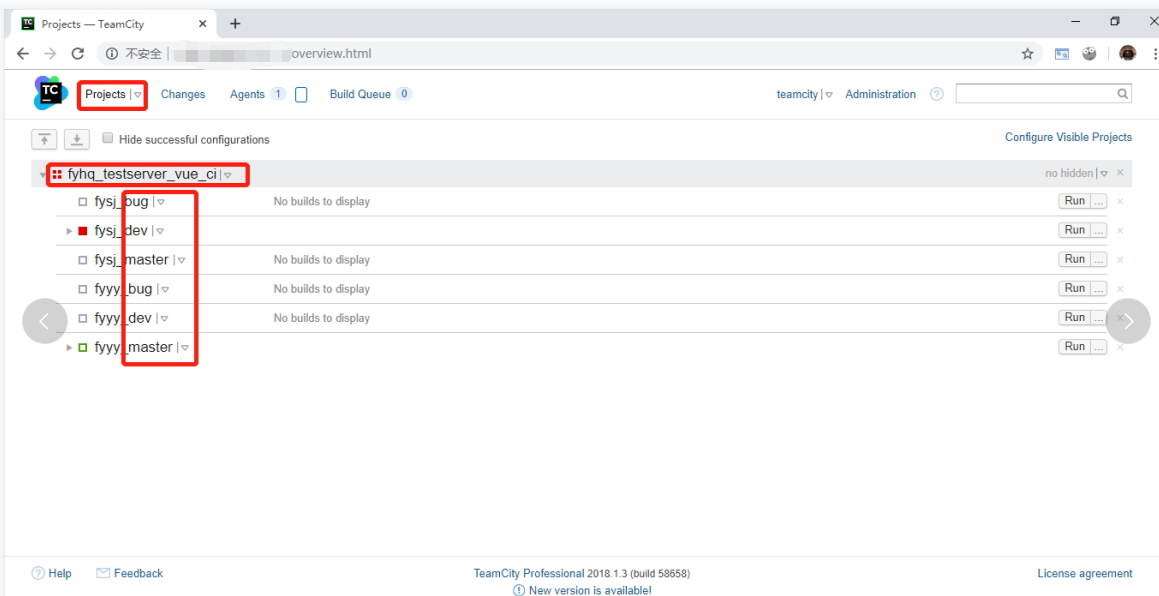
6. 点击【...]可以设置构建时的版本。比如,fyyy_version,设置版本为master,则填写master,构建时,将去git上下拉master的分支。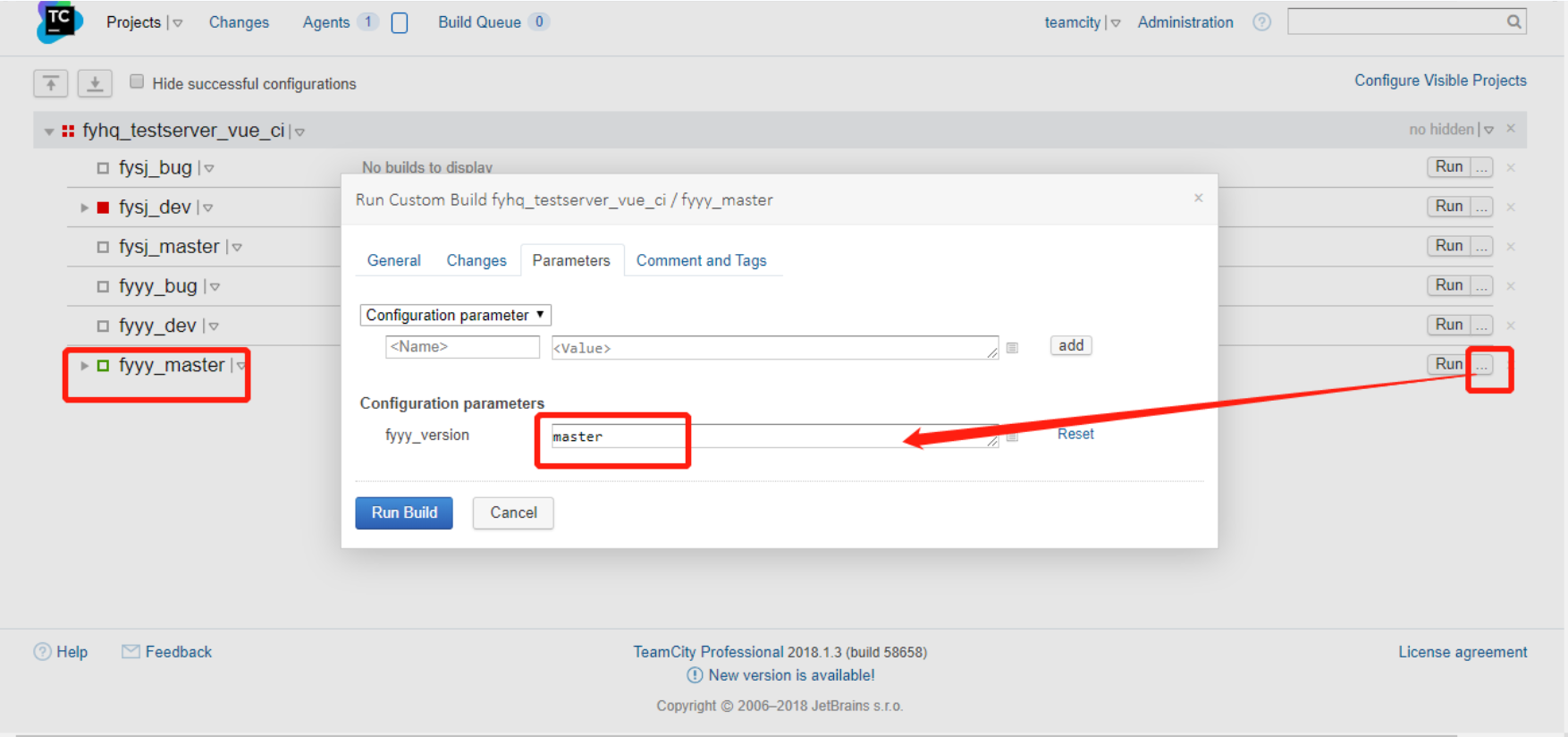
git上显示的分支名称(需要和开发确认,【重要】)
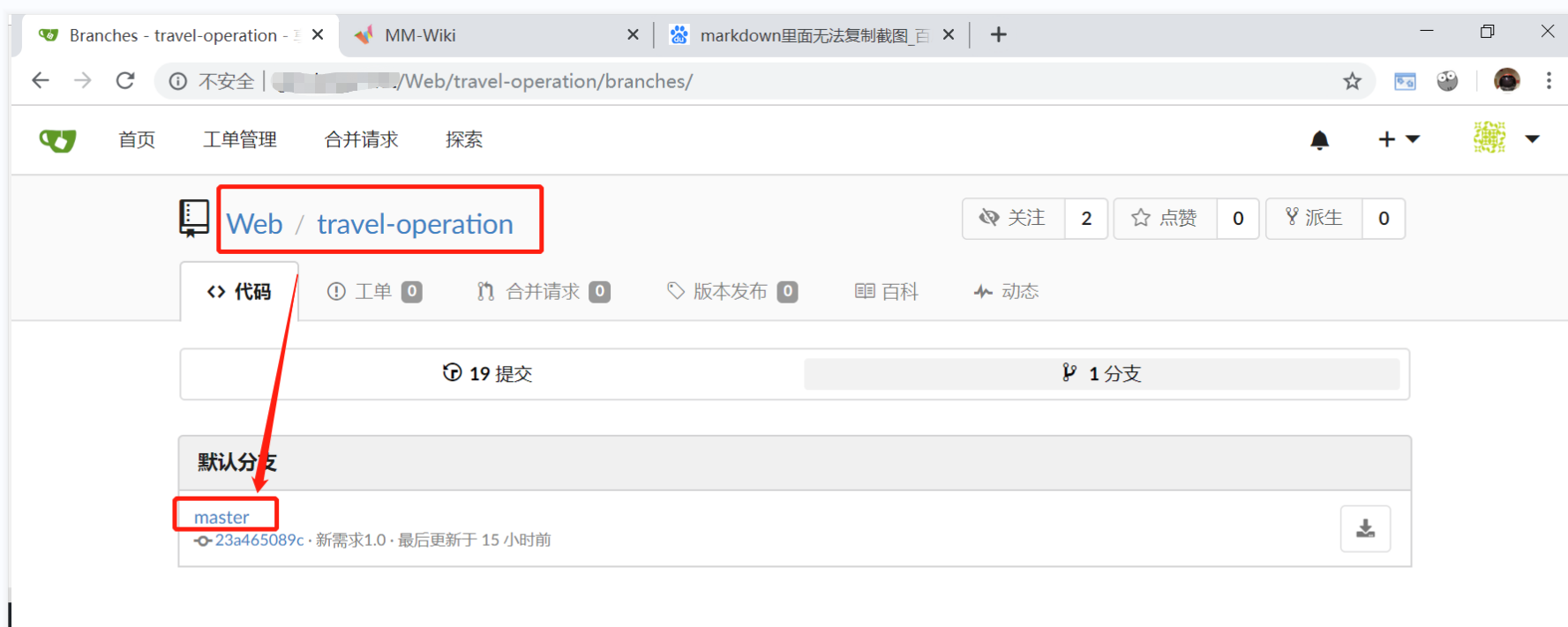
确认构建分支后,点击[run build]或则【run】
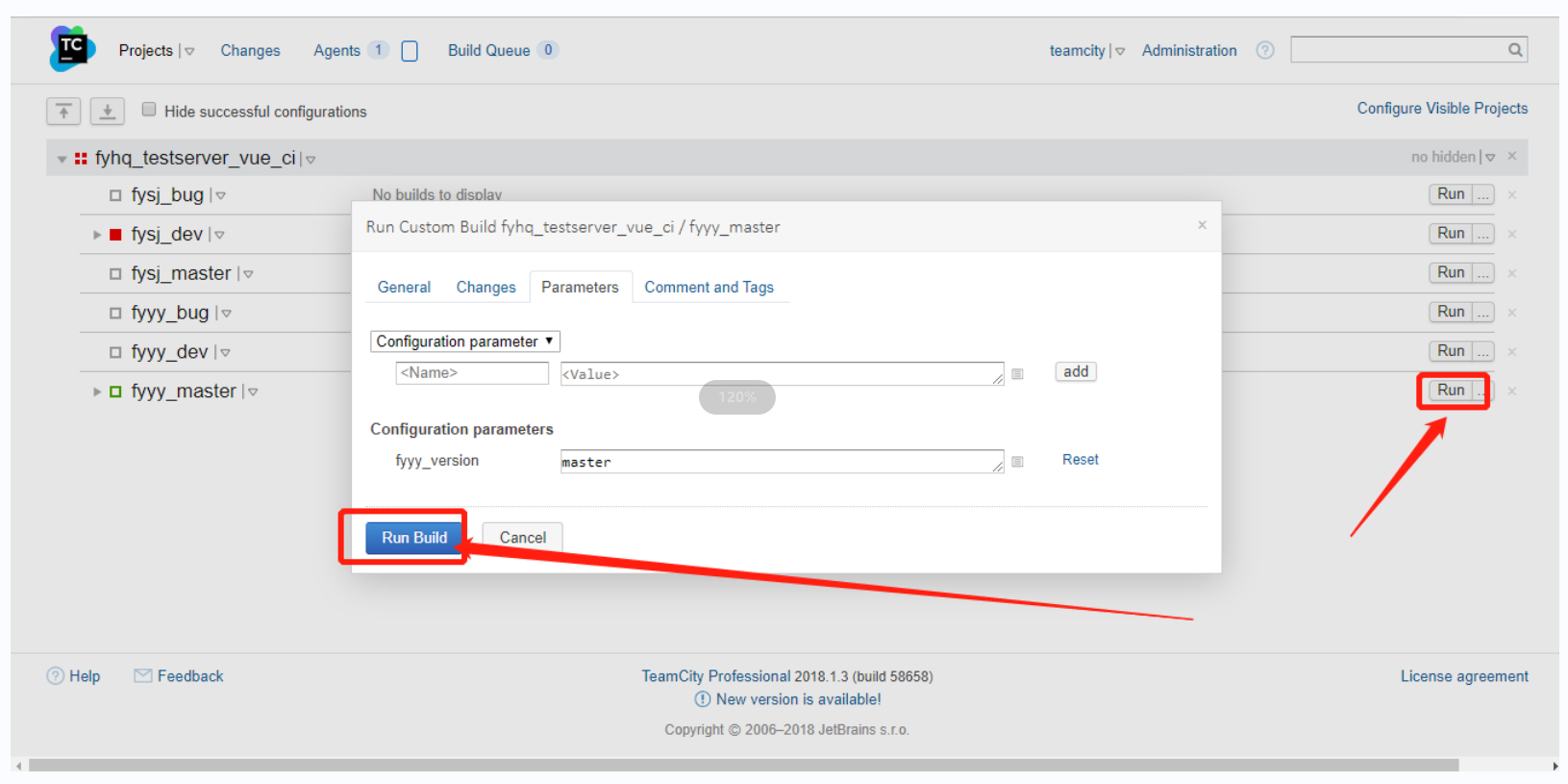
项目列表会显示进行中
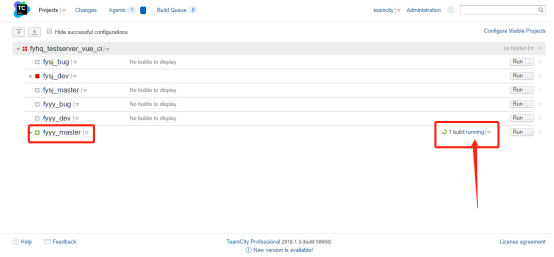
查看构建细节,点击向下箭头:

若构建失败,可以查看构建日志(build log)
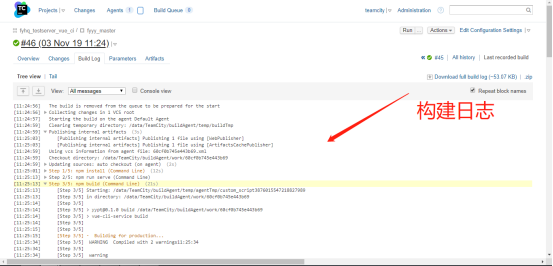
7. 构建完毕后,测试服务器将为最新版本的代码,并且保存上个版本的程序,并已分支进行保存。
测试服路径/usr/local/nginx/html/ci_dir/test/backup1下
将保存上个版本的文件,便于手动回滚(目前未作自动回滚机制)
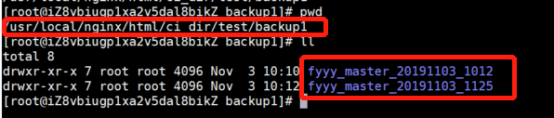
测试服路劲/usr/local/nginx/html/ci_dir/test/backup2下保存所有版本的zip文件。
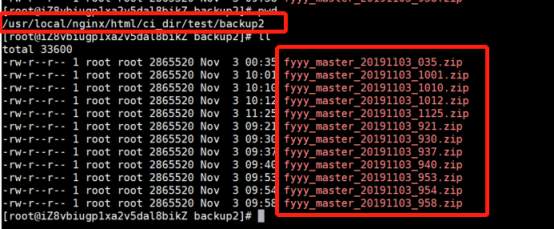
##2.构建前端集成须知
1. 前端告之运维工程师,构建流程+依赖包
1. 必须要告知构建版本—【重要】
## 3.已完成
1. 目前项目1的2个前端VUE所有分支持续构建已经完成。
## 4.待完成
1. 构建成功后的邮件提醒功能。
2. 小程序端持续构建。
# 二、teamcity项目配置说明
## 2.1登录teamcity服务器
xxx.xxx.xxx.xxx:8111
账号密码 @管理员 创建
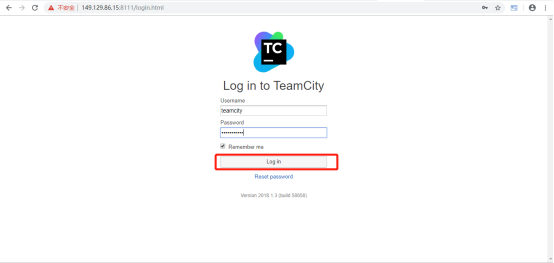
## 2.2 创建项目
Administration-->create project
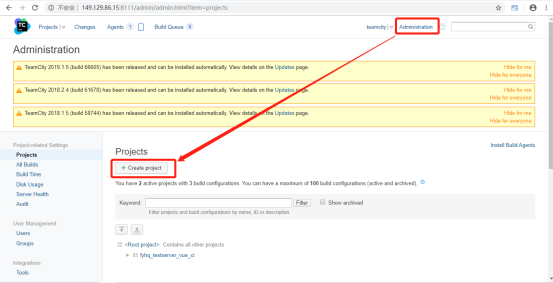
## 2.3 创建主项目名称
填写必要信息后,创建,如项目2的VUE持续集成
parent project: root project
name:txcns_vue_ci
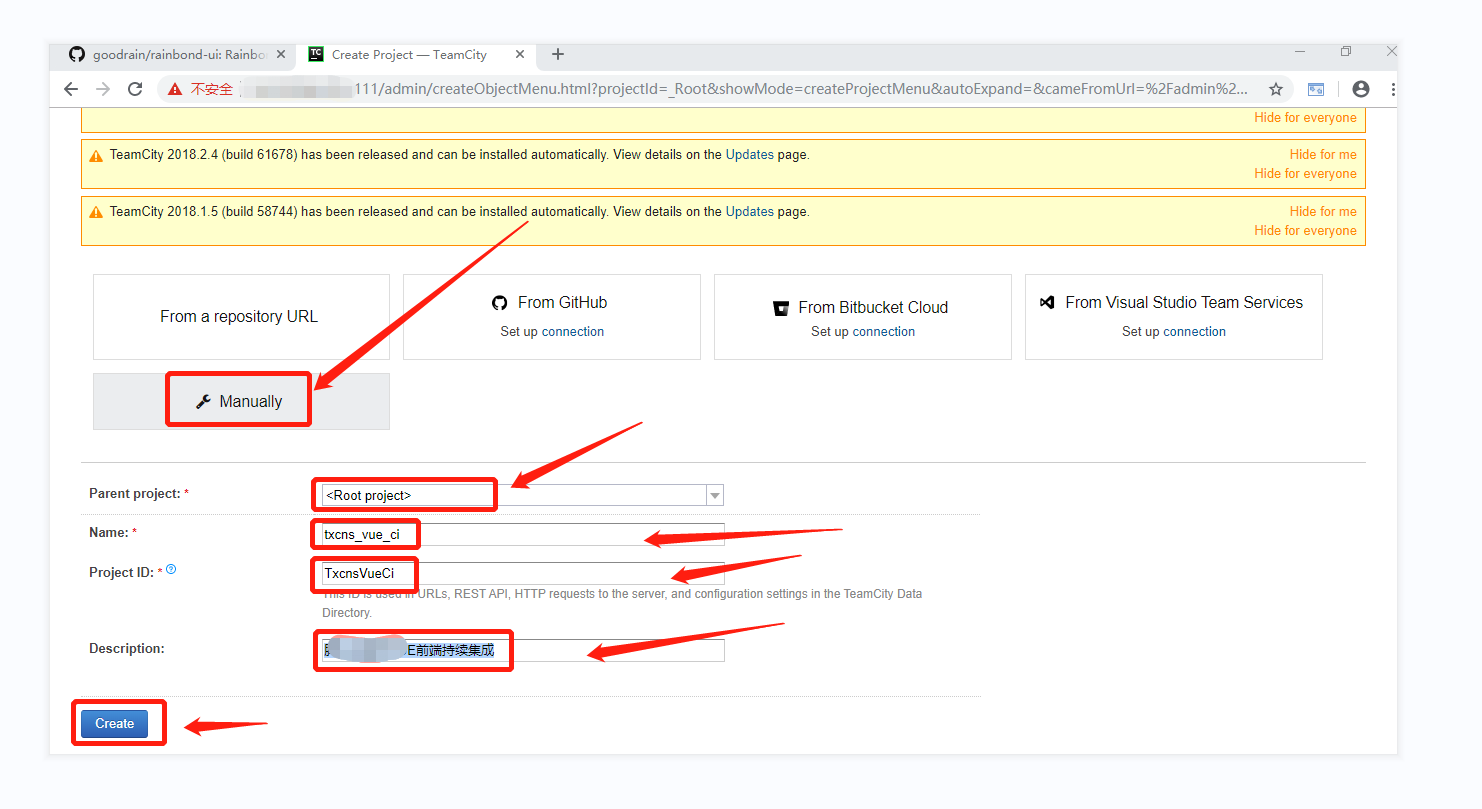
## 2.4 创建不同的build配置
如:项目2的商家端DEV分支版本的build
项目2的运营端dev分支版本的build
点击【create build configuration】
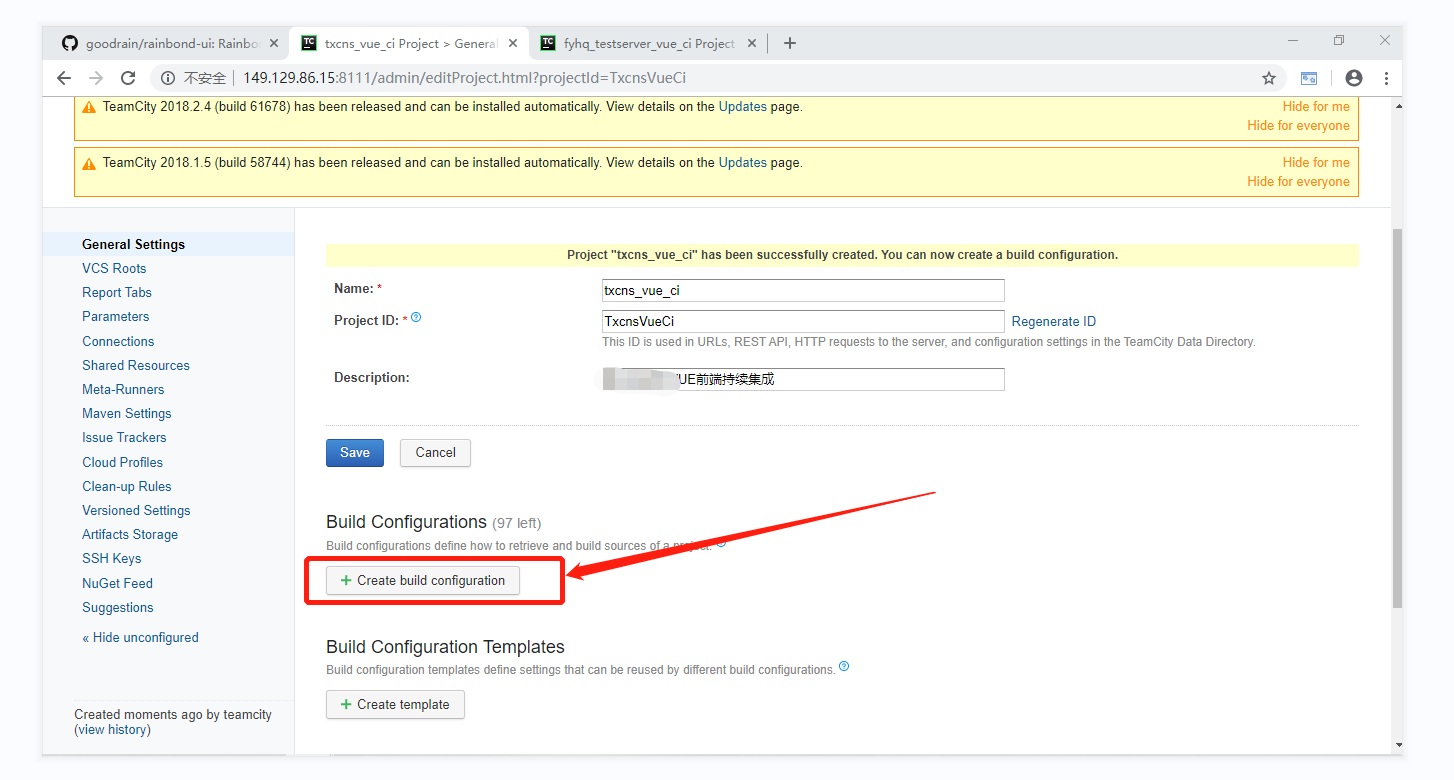
创建商家端DEV分支版本的build,注意是manually方式:
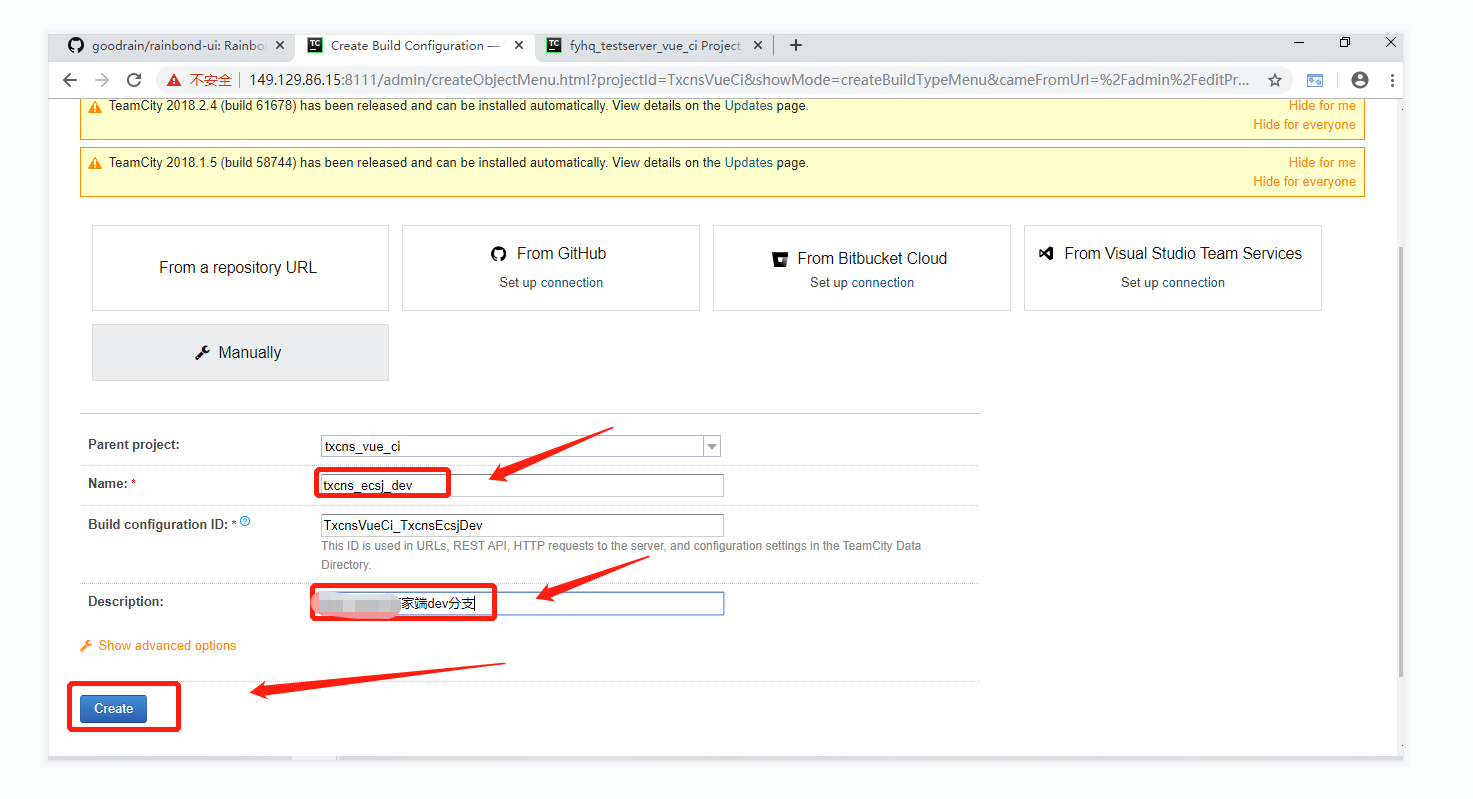
由于项目名称和分支版本很多,后期维护不方便,使用全局变量来控制。
在项目下建立全局变量:
路径:projects-->-->build版本-->parameters
配置变量:client_name 和 version
先配置商家后台:
client_name = ecsj
branch = dev
server_ip = xxx.xxx.xxx.xxx
testserver_deploy_dir = /usr/local/nginx/html/elephant/
testserver_ci_dir = /usr/local/nginx/html/ci_dir/
不同项目目标服务器IP不同
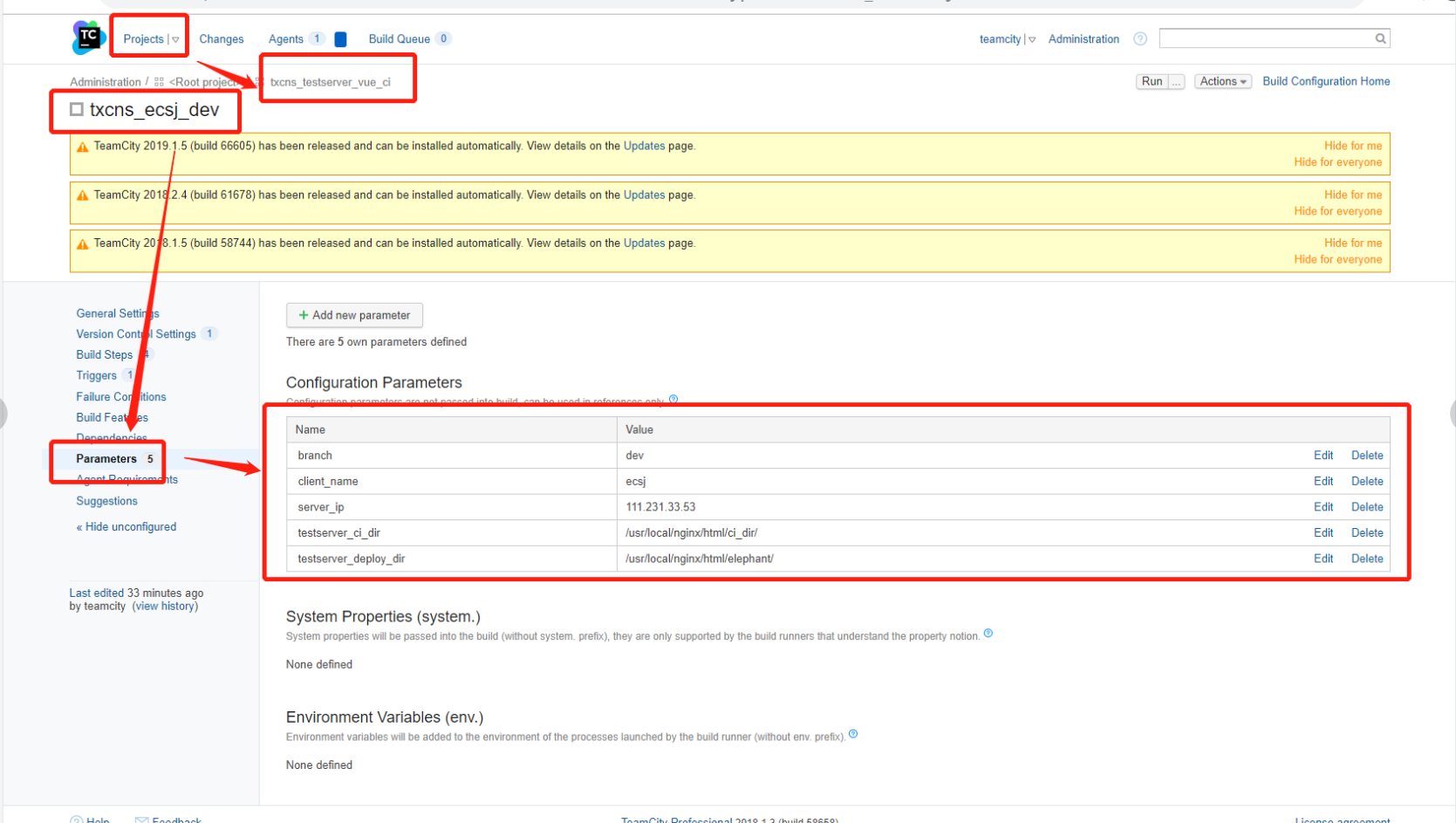
### 2.4.0 teamcity需要手动生成build目录
build目录为配置的版本在服务器上运行的目录
执行路径:projects-->build名称-->run
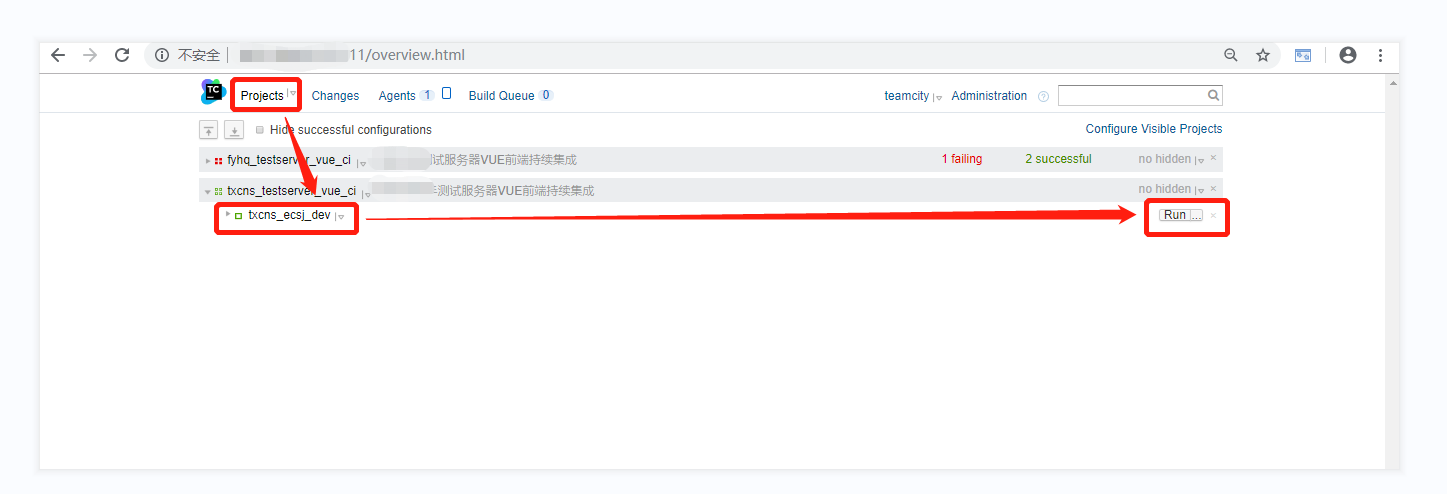
执行完后,查看build log 日志。
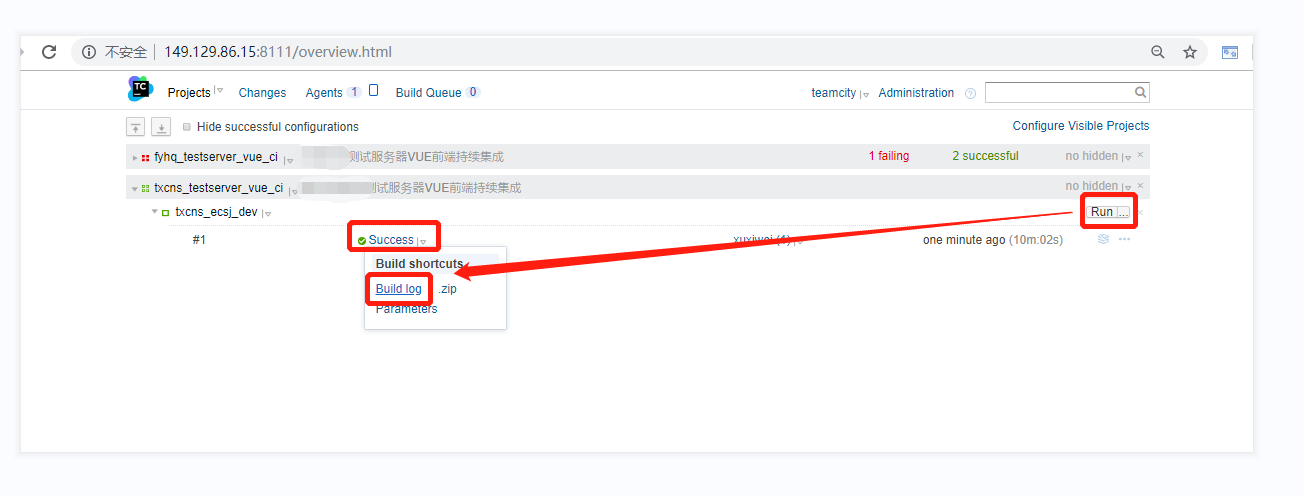
记录该目录地址: /data/TeamCity/buildAgent/work/d25ae26073a95258
后续部署中需要用到。
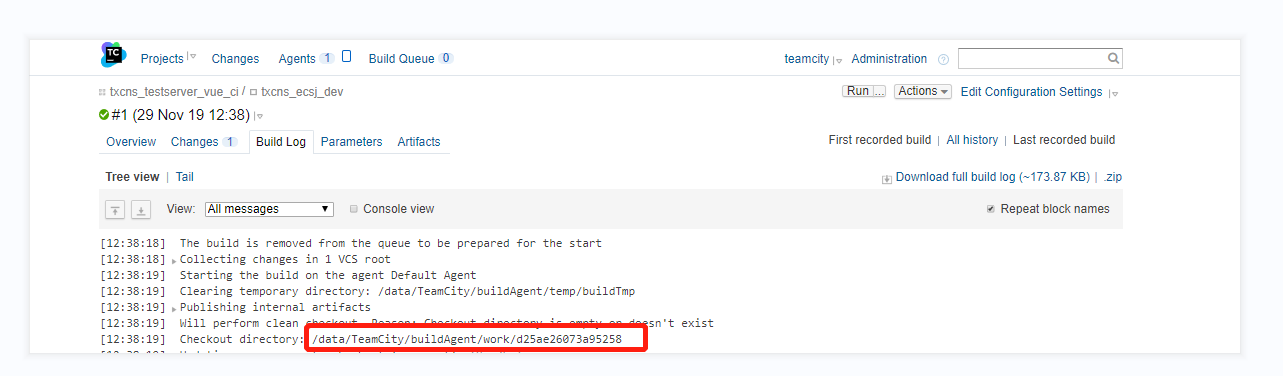
### 2.4.1 配置目标服务器的密钥
由于持续部署需要访问目标服务器,通过配置密钥,可以很方便的访问服务器。
密钥由服务器管理员提供。下图显示密钥:
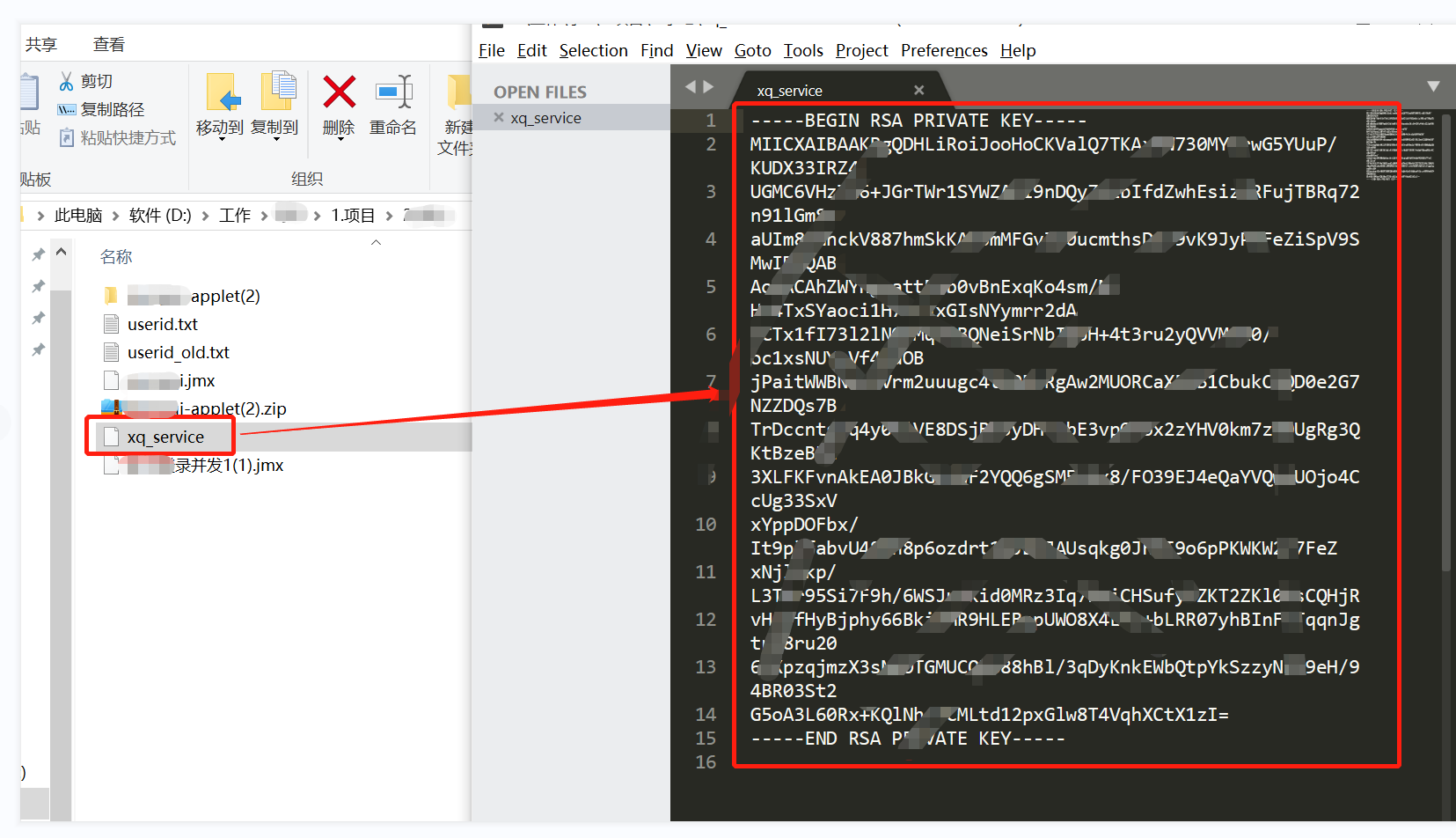
配置路径:projects-->目标项目-->project setting-->SSH KEYS-->添加密钥
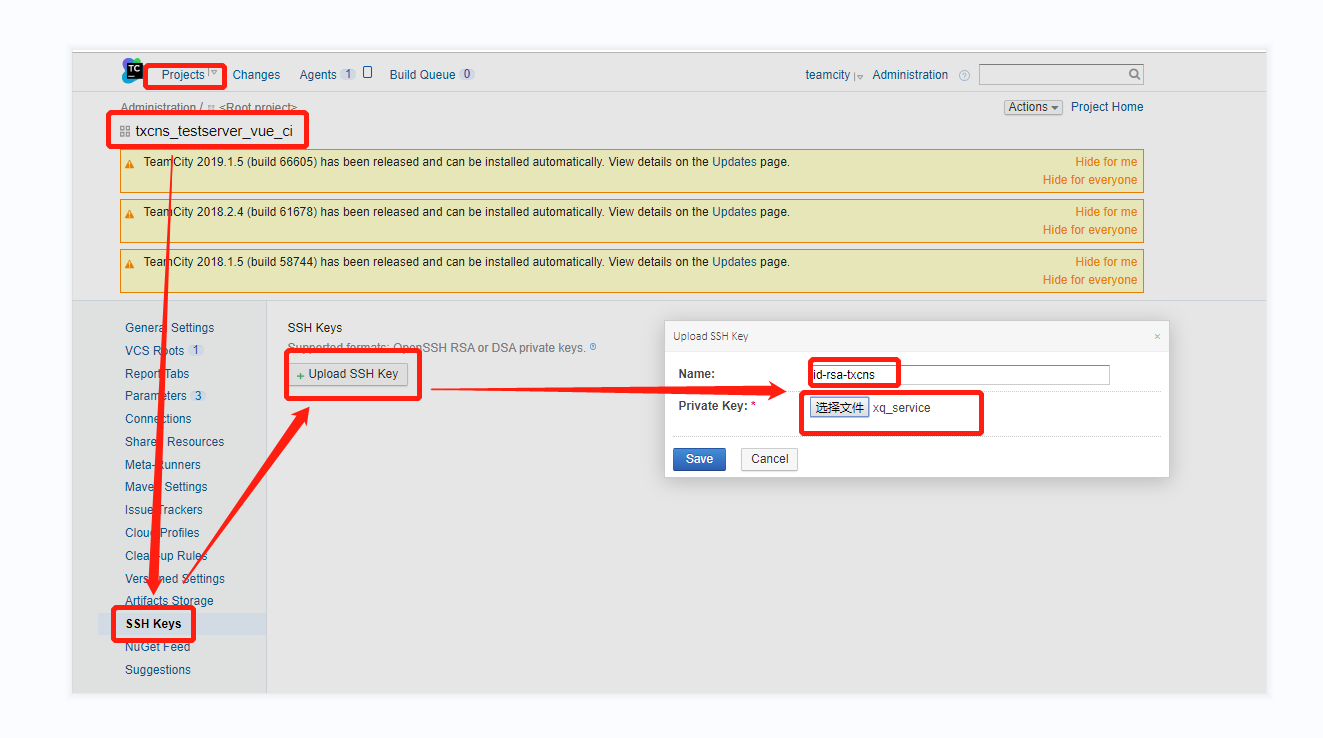
### 2.4.2 配置版本
1.选择GIT的方式,并填写GIT地址,去GITEA上获取代码地址,如:http://xxx.xxx.xxx.net/Web/automobile-system.git
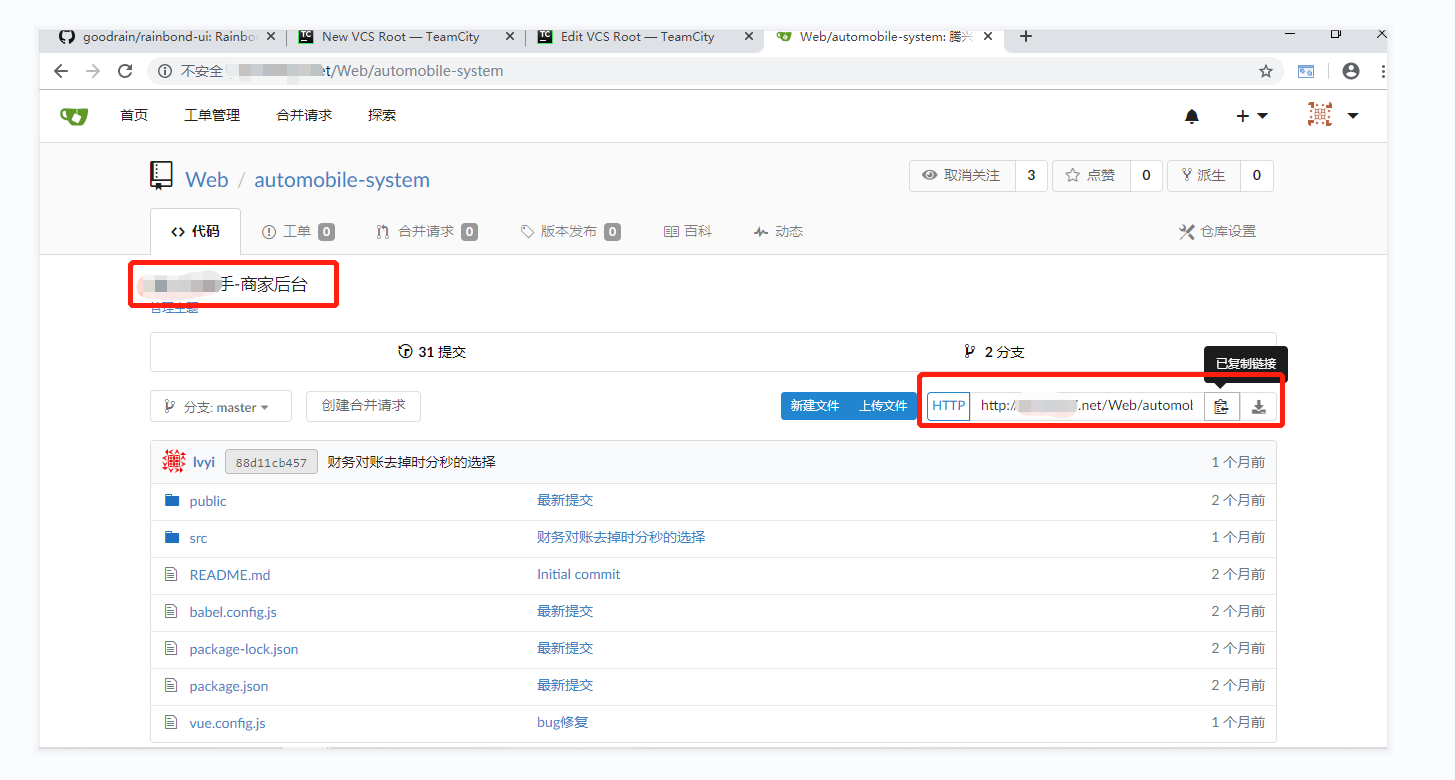
2.在teamcity配置版本相关信息
Type of VCS 设置为 GIT
VCS root name 配置为GIT上的地址 + #refs/heads/%branch% ,branch为之前步骤设置的变量
http://git.xxxx.net/Web/automobile-system.git#refs/heads/%branch%
VCS root Id 自动生成
fetch URL 设置为:http://xxx.xxx.xxx.net/Web/automobile-system.git
default branch:refs/heads/%branch%
Authentication method:设置为password(如果有git服务器的private key,可使用)
username:使用git的账号和密码
password:
以上配置如下图所示:
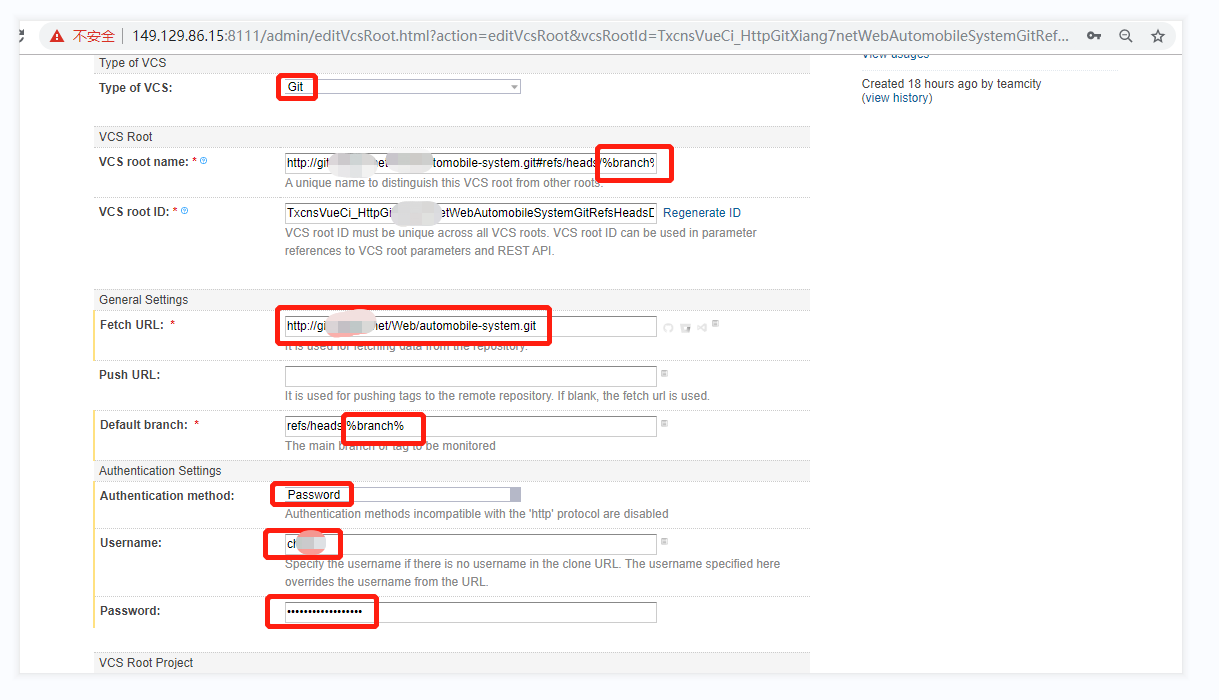
测试账号密码是否能够连接git仓库,sucess即成功!
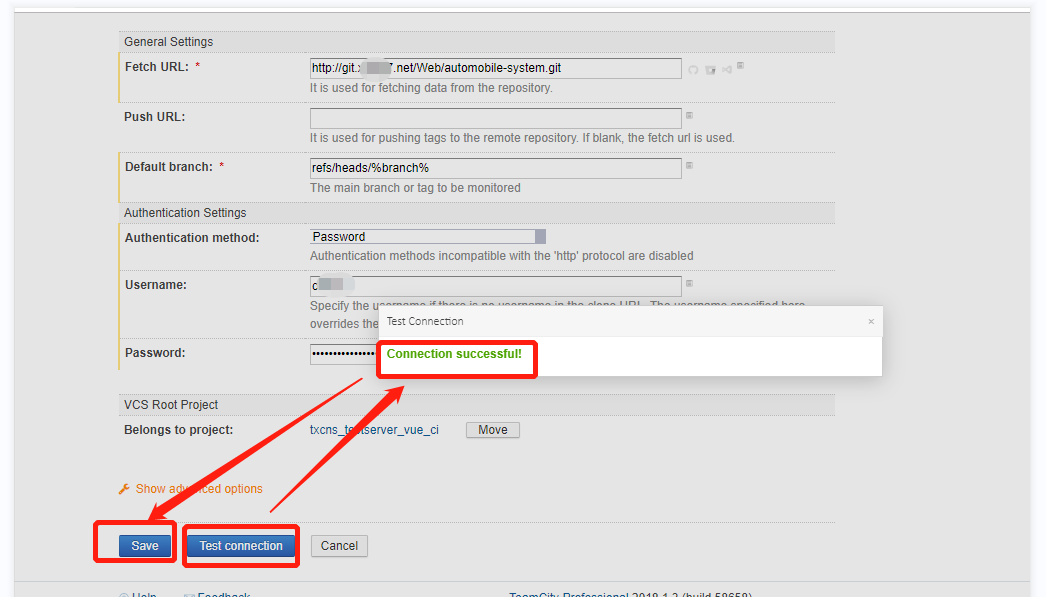
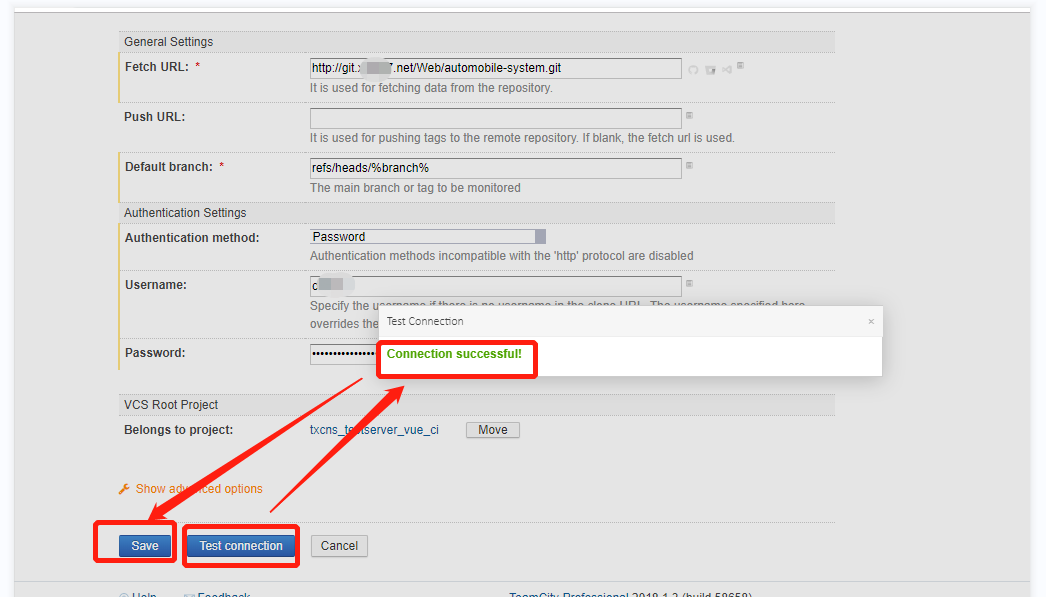
测试没有问题,则create创建。
### 2.4.3 创建vue代码构建步骤
前提:服务器上已经安装了node,版本是8.2.0
注明:每一步的命令需要和前端工程师确认,不同项目命令存在差异.如,有的工程师会将构建步骤在git描述。
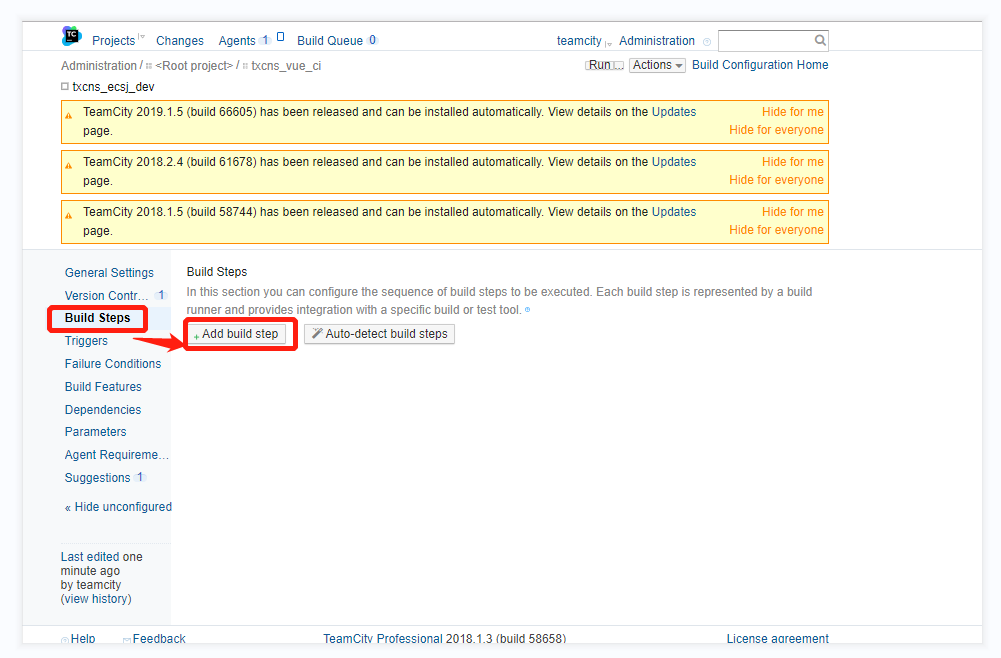
1.配置第一步 npm install,此步骤是添加vue项目的依赖包,如下图配置:
runner type : Commond line
step name: npm install
execute step: if all pervious steps finished successfully
run: custom script
custom script: npm install --registry=https://registry.npm.taobao.org
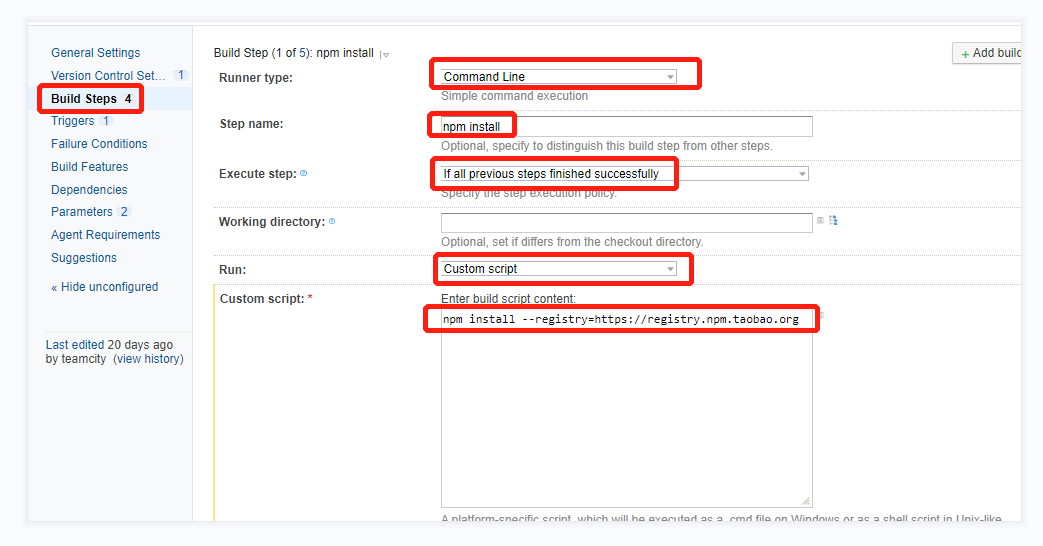
点击save保存
2.配置第二步,npm run build,此步骤为构建vue(打包前端),如下图配置:
runner type : Commond line
step name: npm run build
execute step: if all pervious steps finished successfully
run: custom script
custom script: npm run build
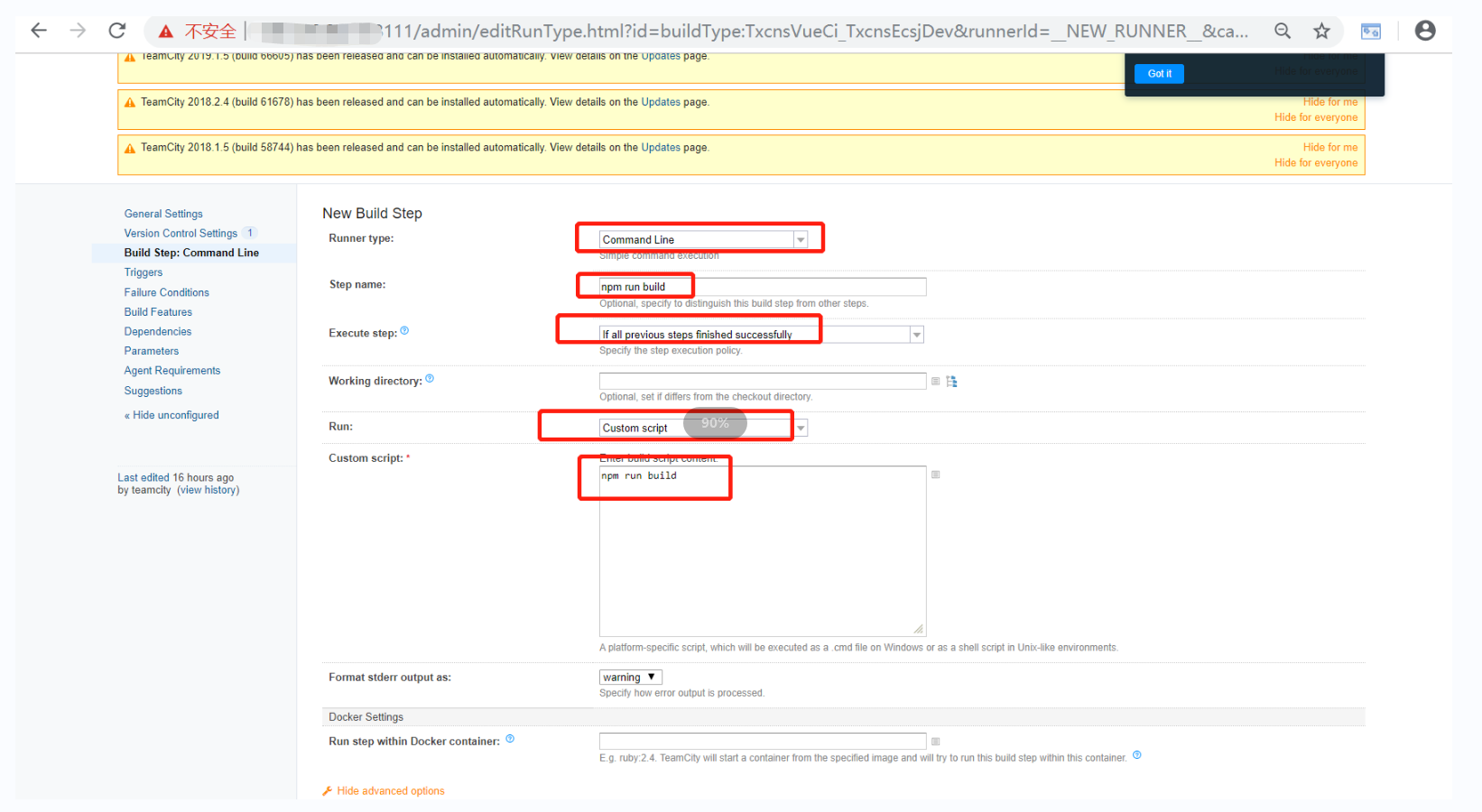
点击save保存。
3.配置第三步,将vue的包推送到目的服务器(测试服务器)。
目标服务器需要建立版本备份目录:
上个版本的历史备份路径:/usr/local/nginx/html/ci_dir/test/backup1
新版本的历史备份路径:/usr/local/nginx/html/ci_dir/test/backup2
新包存放及压缩路径:/usr/local/nginx/html/ci_dir/test/new
deploy脚本:/usr/local/nginx/html/ci_dir/deploy/
目标服务器地址:xxx.xxx.33.53,此处也可以参数化到parameter中%server_ip%。
配置如下:
Runner type: SSH Upload
step name: upload vue package to testserver
execute step: if all pervious steps finished successfully
target: %server_ip%:/usr/local/nginx/html/ci_dir/test/new/%client_name% _ %branch%
transport protocol: SCP
Authentication method: Uploaded key
username: root
select key: id-ras-txcns
paths to sources:
/data/TeamCity/buildAgent/work/d25ae26073a95258/dist=>dist.zip
备注:以上路径使用步骤2.4.0中的目录地址
配置图:
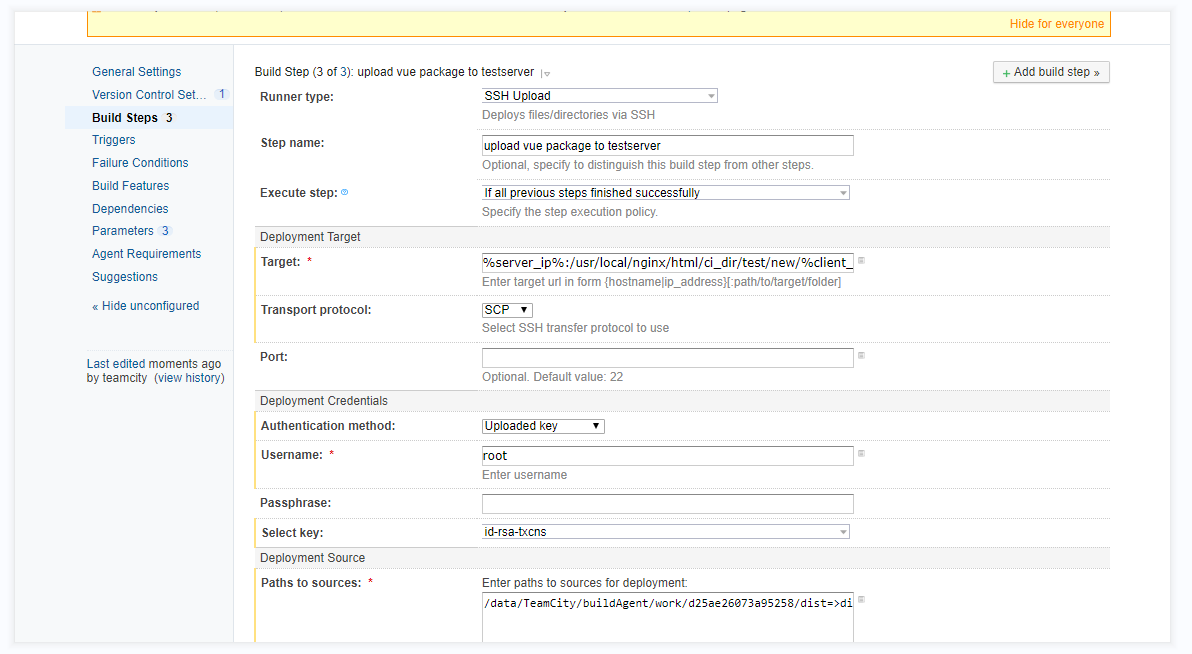
4.配置第四步,在测试服务器替换前端包,并做备份。
配置如下:
Runner type: SSH exec
step name: deploy and backup
execute step: if all pervious steps finished successfully
target: %server_ip%
Authentication method: Uploaded key
username: root
select key: id-ras-txcns
commands: /usr/bin/sh -x /usr/local/nginx/html/ci_dir/deploy/deploy_test.sh %branch% %client_name% %testserver_deploy_dir%
备注:deploy_test.sh
该文件为发布和备份脚本,脚本如下:
#!/bin/bash
time=$(date '+%Y%m%d_%k%M'|sed s/[[:space:]]//g)
version=$1
app=$2
testserver_deploy_dir=$3
testserver_ci_dir=$4
if [ ! -d ${testserver_deploy_dir}${app} ]; then
mdkir ${testserver_deploy_dir}${app}
else
if [ ! -f ${testserver_deploy_dir}"${app}/version.txt" ]; then
mv ${testserver_deploy_dir}${app} ${testserver_ci_dir}"test/backup1/"${app}"_"${time}
else
bv=$(cat ${testserver_deploy_dir}${app}"/version.txt")&&mv ${testserver_deploy_dir}${app} ${testserver_ci_dir}"test/backup1/"${app}"_"${bv}"_"${time}
fi
fi
cd ${testserver_ci_dir}"test/new/"${app}"_"${version}
unzip -o dist.zip&&rm -rf dist.zip
cd ..
zip -r ${app}"_"${version}"_"${time}".zip" ${app}"_"${version}&&mv ${app}"_"${version} ${testserver_deploy_dir}${app}&&mv ${app}"_"${version}_${time}.zip ../backup2/ &&cd ${testserver_deploy_dir}${app}"/" &&echo "${version}" > version.txt
6.测试部署是否成功。
路径:projects-->分支build名称-->run-->查看build log
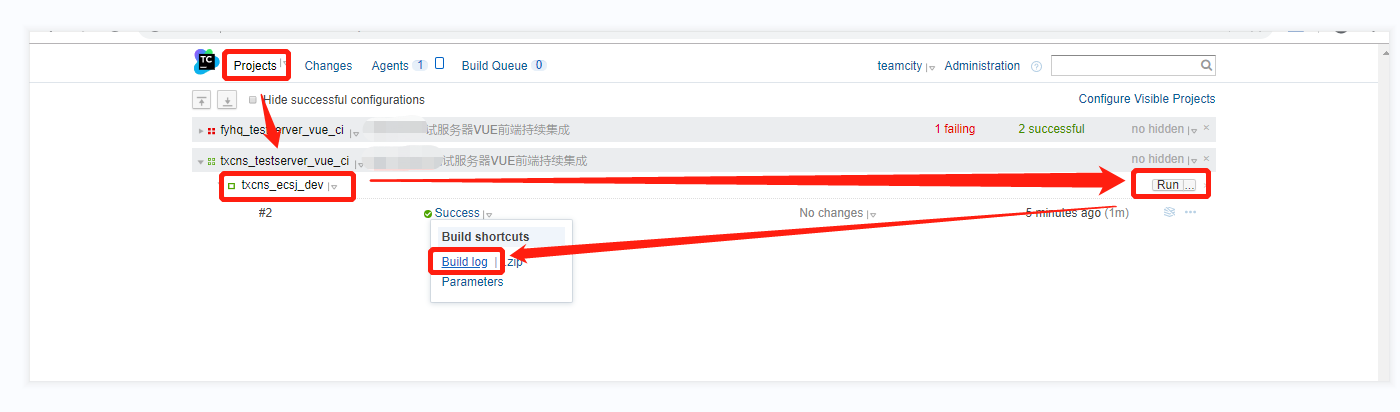
查看build log详情
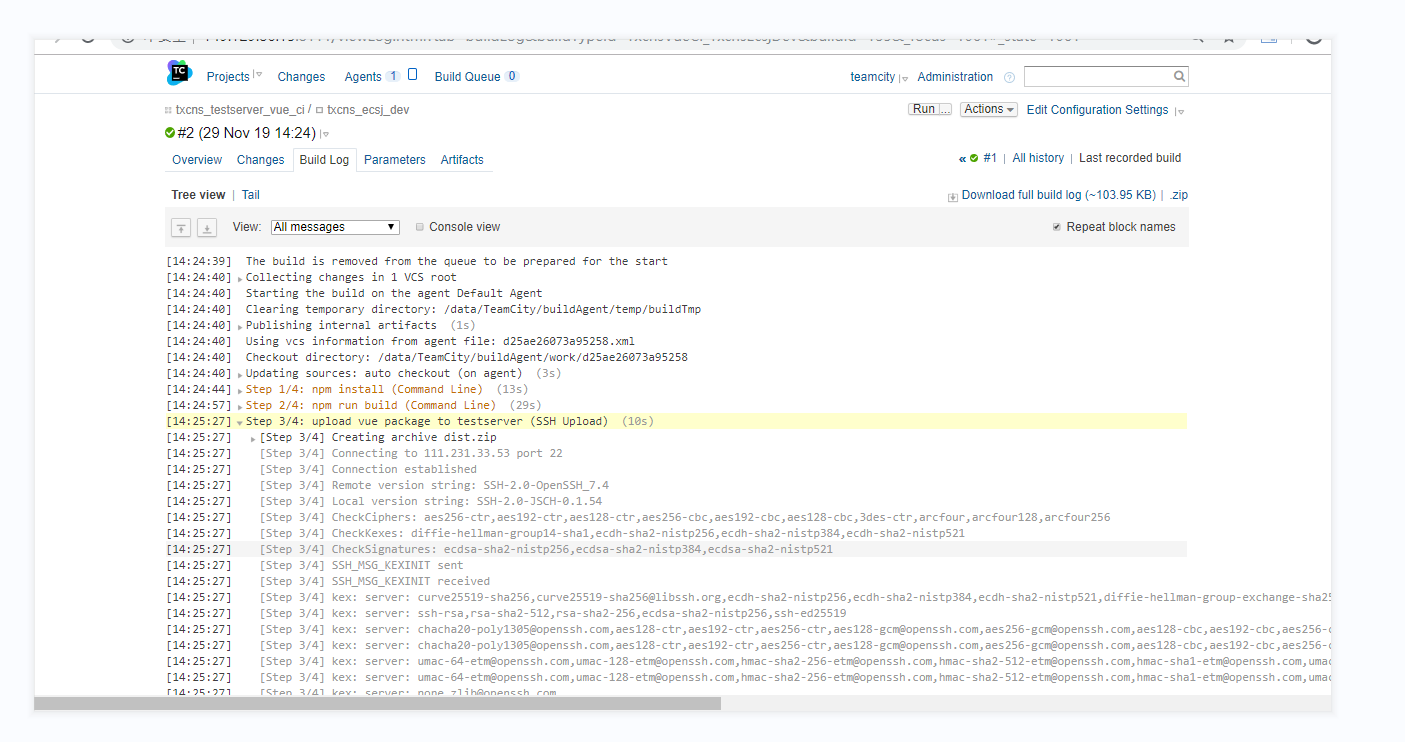
sucess表示运行成功,运行时间也可以查看
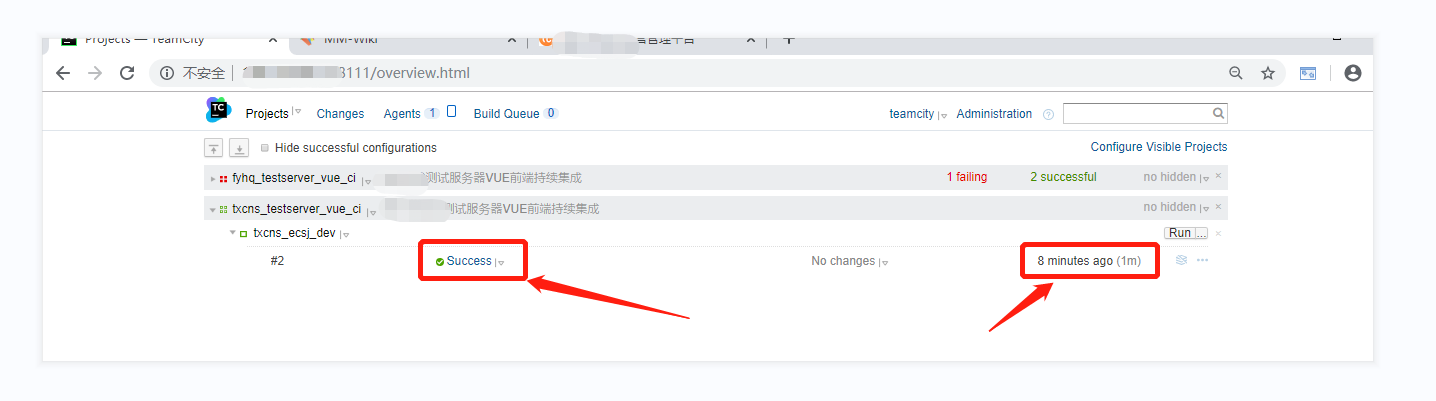
构建失败时,需要查看日志,并找相关项目前端开发人员排查问题。
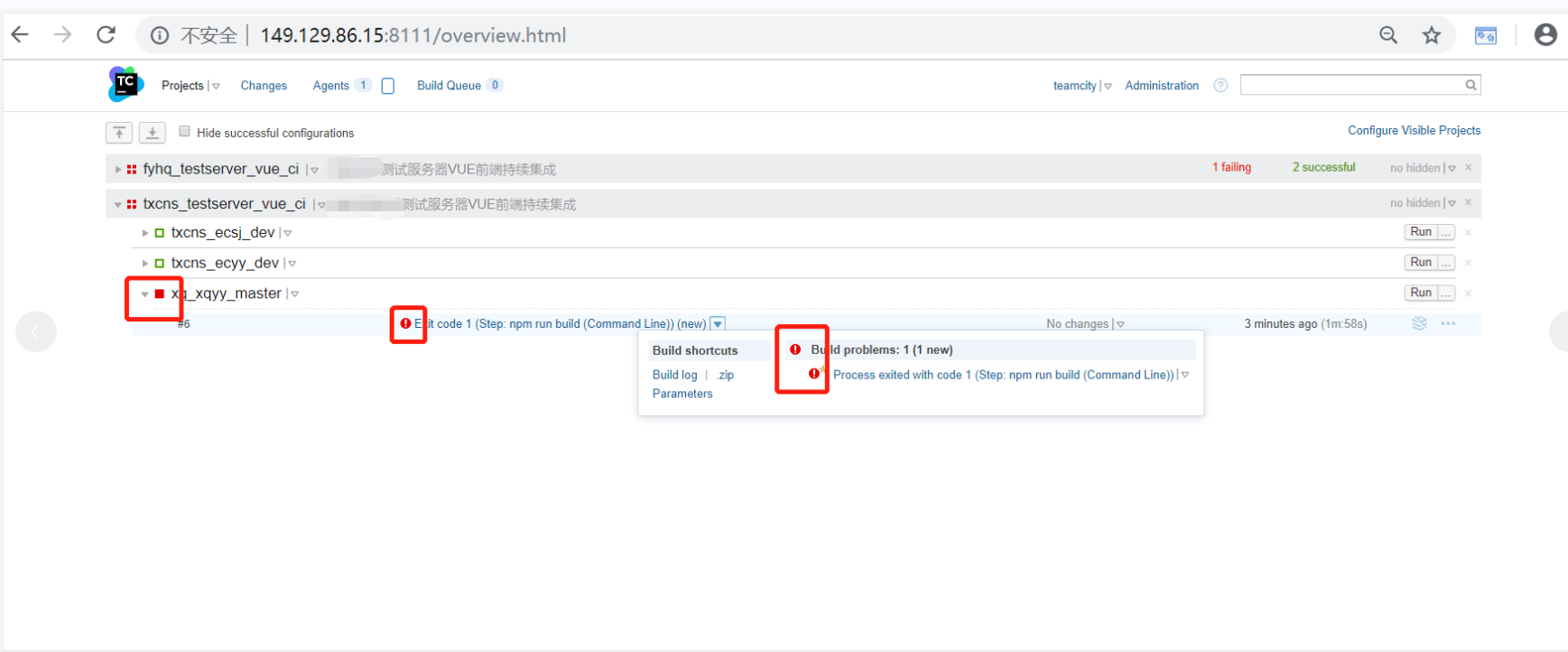
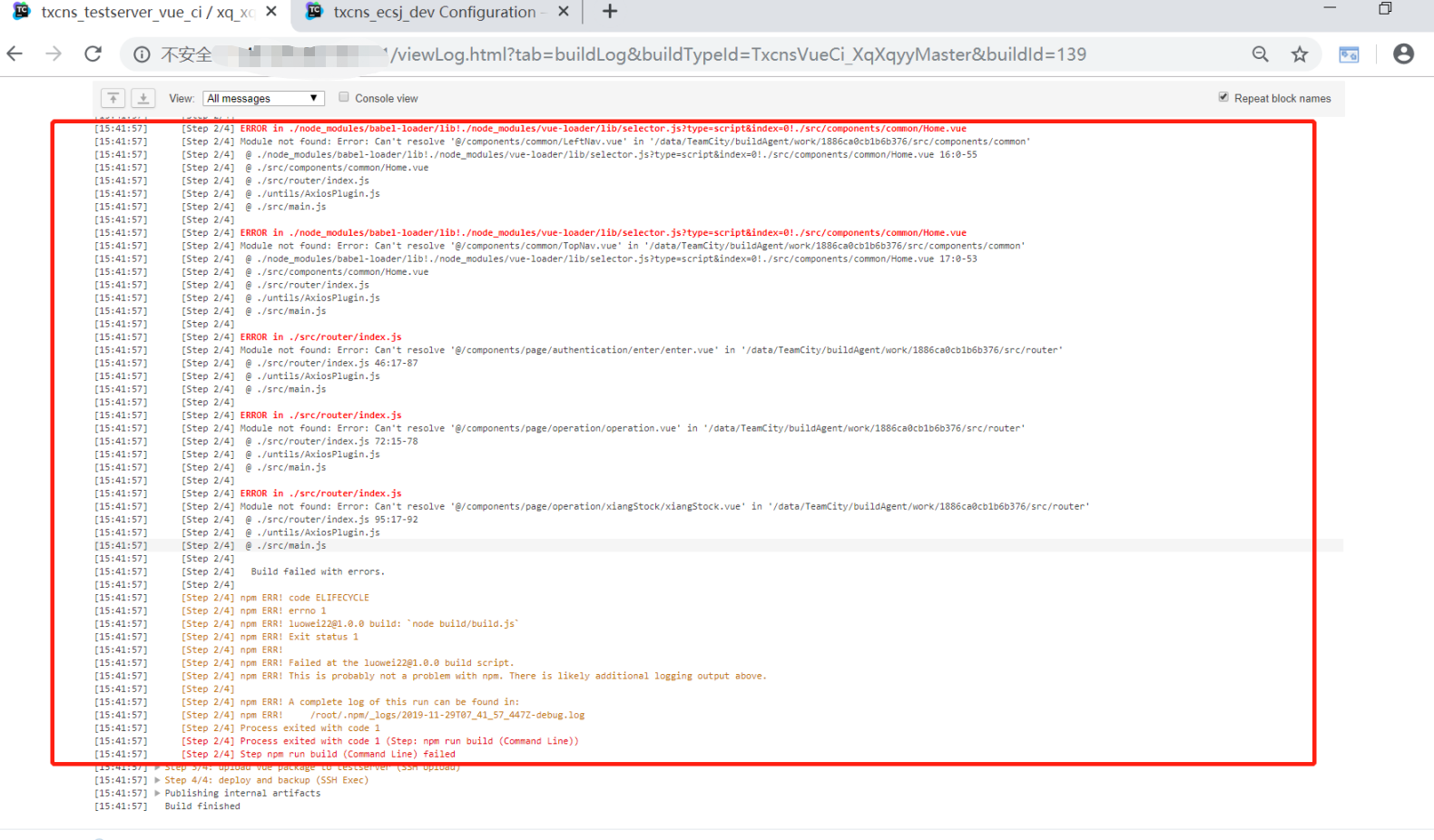
备注:上图的报错是因为在windows环境下打包VUE,忽略大小写敏感,而在linux下打包VUE,必须严格按照大小写来命名组件名称。因此将大小写设置统一,即可解决问题。
### 2.4.4 触发器设置
触发器是为了简化人工run操作,达到开发人员提交分支代码后,teamcity自动运行。
添加触发器:
路径:projects-->project-->build name-->triggers-->add new trigger-->select VCS trigger
如图配置:
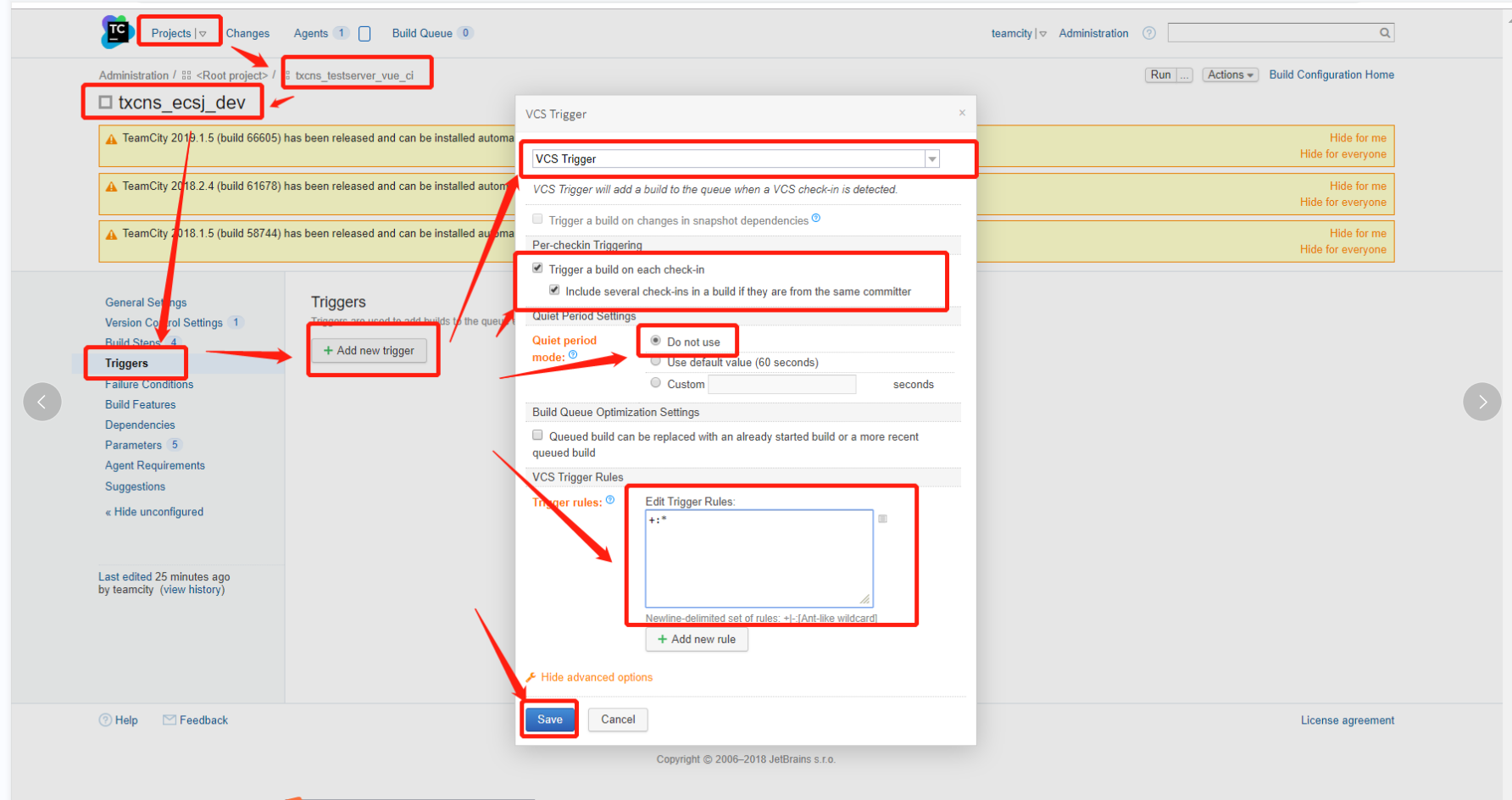
OK.这样一个前端VUE自动化部署配置就完成。
本文来自博客园,作者:kaer_invoker,转载请注明原文链接:https://www.cnblogs.com/invoker2021/p/14976862.html


